클러스터는 ESXi 호스트와 공유 리소스 및 공유 관리 인터페이스를 사용하는 연결된 가상 시스템의 모음입니다. 클러스터 수준 리소스 관리의 이점을 얻으려면 먼저 클러스터를 생성하고 DRS를 활성화해야 합니다.
클러스터에서 vSphere FT(Fault Tolerance) 가상 시스템을 사용할 경우 DRS의 동작은 EVC(향상된 vMotion 호환성)의 활성화 여부에 따라 달라집니다.
| EVC | DRS(로드 밸런싱) | DRS(초기 배치) |
|---|---|---|
| 사용 | 사용(기본 및 보조 VM) | 사용(기본 및 보조 VM) |
| 사용 안 함 | 사용 안 함(기본 및 보조 VM) | 사용 안 함(기본 VM) 완전히 자동화됨(보조 VM) |
승인 제어 및 초기 배치
DRS 지원 클러스터에서 가상 시스템 그룹이나 단일 가상 시스템의 전원을 켜면 vCenter Server는 승인 제어를 수행하고, 클러스터에 가상 시스템을 지원하는 데 충분한 리소스가 있는지 확인합니다.
클러스터의 리소스가 부족하여 단일 가상 시스템의 전원 또는 그룹 전원 켜기 시도에 포함된 가상 시스템의 전원을 켤 수 없으면 메시지가 나타납니다. 그렇지 않으면 DRS는 각 가상 시스템에 대해 가상 시스템을 실행할 호스트에 대한 권장 사항을 생성하고 다음 작업 중 하나를 수행합니다.
- 배치 권장 사항을 자동으로 실행합니다.
- 배치 권장 사항을 표시하여 사용자가 수락 또는 재정의를 선택하도록 합니다.
참고: 독립형 호스트나 비 DRS 클러스터의 가상 시스템에 초기 배치 권장 사항이 제공되지 않습니다. 전원이 켜질 때 현재 있는 호스트에 배치됩니다.
- DRS는 네트워크 대역폭을 고려합니다. 호스트 네트워크 포화 상태를 계산하여 DRS는 더 나은 배치 결정을 내릴 수 있습니다. 그러면 환경에 대한 보다 포괄적인 이해를 통해 가상 시스템의 성능 저하를 방지할 수 있습니다.
단일 가상 시스템 전원 켜기
DRS 클러스터에서 단일 가상 시스템의 전원을 켜면 초기 배치 권장 사항을 받아 볼 수 있습니다.
단일 가상 시스템의 전원을 켤 때 두 가지의 초기 배치 권장 사항이 제공됩니다.
-
단일 가상 시스템의 전원이 켜져 있으며 사전 요구 사항 단계가 필요하지 않습니다.
가상 시스템에 대해 상호 배타적인 초기 배치 권장 사항 목록이 제공됩니다. 하나만 선택할 수 있습니다.
-
단일 가상 시스템의 전원이 켜져 있지만 사전 요구 사항 작업이 필요합니다.
이러한 작업에는 대기 모드에 있는 호스트의 전원 켜기 또는 한 호스트에서 다른 호스트로 다른 가상 시스템 마이그레이션 등이 포함됩니다. 이 경우 제공되는 권장 사항은 여러 줄이며, 그 각각은 사전 요구 사항 작업을 나타냅니다. 사용자는 전체 권장 사항을 따르거나 가상 시스템 전원 켜기를 취소할 수 있습니다.
그룹 전원 켜기
동시에 여러 가상 시스템의 전원을 켤 수 있습니다(그룹 전원 켜기).
그룹 전원 켜기 시도에 선택된 가상 시스템이 동일한 DRS 클러스터에 있을 필요는 없습니다. 여러 클러스터에서 선택할 수 있지만 동일한 데이터 센터 내에 있는 시스템만 선택해야 합니다. 또한 비 DRS 클러스터 또는 독립 실행형 호스트에 있는 가상 시스템도 포함할 수 있습니다. 이러한 가상 시스템은 전원이 자동으로 켜지므로 초기 배치 권장 사항에 포함되지 않습니다.
그룹 전원 켜기 시도를 위한 초기 배치 권장 사항은 각 클러스터 기반으로 제공됩니다. 그룹 전원 켜기 시도를 위한 모든 배치 관련 작업이 자동 모드인 경우 초기 배치 권장 사항이 제공되지 않고 가상 시스템의 전원이 켜집니다. 하나 이상의 가상 시스템에 대한 배치 관련 작업이 수동 모드인 경우 모든 가상 시스템(자동 모드인 가상 시스템 포함)에 대한 전원 켜기가 수동입니다. 이러한 작업은 초기 배치 권장 사항에 포함됩니다.
전원을 켤 가상 시스템이 속한 각 DRS 클러스터에 대해 모든 사전 요구 사항을 포함하는 단일 권장 사항이 제공되거나 아무런 권장 사항도 제공되지 않습니다. 이러한 모든 클러스터 관련 권장 사항은 전원 켜기 권장 사항 탭 아래에 함께 표시됩니다.
자동이 아닌 그룹 전원 켜기를 시도하며 초기 배치 권장 사항이 적용되지 않는 가상 시스템(독립형 호스트 또는 비 DRS 클러스터에 있는 가상 시스템)이 포함되는 경우 vCenter Server에서 이러한 가상 시스템에 대한 전원 켜기를 자동으로 시도합니다. 이 전원 켜기가 성공적으로 수행되면 해당 가상 시스템이 전원 켜기 시작됨 탭 아래에 나열됩니다. 전원을 켜지 못한 가상 시스템은 모두 전원 켜기 실패 탭 아래에 나열됩니다.
그룹 전원 켜기
사용자는 그룹 전원 켜기를 시도할 세 가상 시스템을 동일한 데이터 센터에서 선택합니다. 처음 두 개의 가상 시스템(VM1 및 VM2)은 동일한 DRS 클러스터(Cluster1)에 있고 세 번째 가상 시스템(VM3)은 독립 실행형 호스트에 있습니다. VM1은 자동 모드이고 VM2는 수동 모드입니다. 이 시나리오에서 사용자에게는 VM1 및 VM2의 전원 켜기 작업으로 구성된, Cluster1에 대한 초기 배치 권장 사항이 전원 켜기 권장 사항 탭 아래에 제공됩니다. VM3의 전원 켜기가 자동으로 시도되고 성공하면 전원 켜기 시작 탭 아래에 나열됩니다. 이 시도가 실패하면 전원 켜기 실패 탭 아래에 나열됩니다.
가상 시스템 마이그레이션
클러스터의 로드가 균형을 이루도록 DRS가 초기 배치를 수행하더라도 가상 시스템 로드 및 리소스 가용성의 변화로 인해 클러스터는 불균형 상태가 될 수 있습니다. 이러한 불균형을 바로 잡기 위해 DRS는 마이그레이션 권장 사항을 생성합니다.
클러스터에서 DRS가 사용되도록 설정되면 로드가 보다 균일하게 분산되므로 이러한 불균형 정도를 줄일 수 있습니다. 예를 들어, 다음 그림의 왼쪽에 있는 세 개의 호스트는 불균형 상태입니다. 호스트 1, 호스트2 및 호스트 3이 동일한 용량을 가지고 있고 모든 가상 시스템이 동일한 구성 및 로드를 가진다고 가정해 보겠습니다(예약이 설정된 경우 예약 포함). 하지만 호스트 1에 6개의 가상 시스템이 있기 때문에 호스트 2와 호스트 3에는 충분한 리소스가 있는 반면 호스트 1의 리소스는 과용될 수 있습니다. DRS는 호스트 1에서 호스트 2와 호스트 3으로 가상 시스템을 마이그레이션(또는 마이그레이션을 권장)합니다. 다이어그램의 오른쪽에는 이에 대한 결과로 호스트에 대해 적절히 로드 밸런싱된 구성이 나와 있습니다.
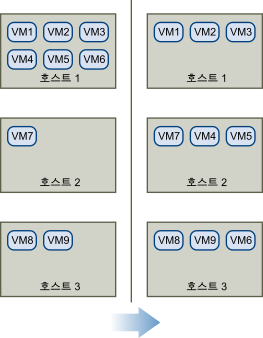
클러스터가 불균형 상태가 되면 DRS는 기본 자동화 수준에 따라 권장 사항을 제공하거나 가상 시스템을 마이그레이션합니다.
- 클러스터나 관련된 가상 시스템이 수동으로 설정되었거나 부분적으로 자동화된 경우에는 vCenter Server가 리소스를 조정하기 위해 자동으로 작업을 수행하지 않습니다. 대신 요약 페이지에 마이그레이션 권장 사항이 있다고 표시되고 DRS 권장 사항 페이지에는 클러스터에서 리소스를 가장 효과적으로 사용하기 위해 수행할 변경 사항이 표시됩니다.
-
클러스터 및 관련된 가상 시스템이 모두 완전히 자동화된 경우에는 vCenter Server가 클러스터 리소스를 효과적으로 사용할 수 있도록 실행 중인 가상 시스템을 호스트 간에 마이그레이션합니다.
참고: 자동 마이그레이션 설정이 사용되는 경우에도 사용자가 명시적으로 개별 가상 시스템을 마이그레이션할 수 있지만 vCenter Server가 이러한 가상 시스템을 다른 호스트로 이동하여 클러스터 리소스를 최적화할 수 있습니다.
기본적으로 자동화 수준은 전체 클러스터에 대해 지정됩니다. 필요하면 개별 가상 시스템에 사용자 지정 자동화 수준을 지정할 수도 있습니다.
DRS 마이그레이션 임계값
DRS 마이그레이션 임계값을 사용하면 생성된 이후에 적용되는 권장 사항(권장 사항에 관련된 가상 시스템이 완전 자동화된 모드인 경우) 또는 표시되는 권장 사항(수동 모드인 경우)을 지정할 수 있습니다. 이 임계값은 VM 만족도 개선을 위해 DRS가 마이그레이션을 얼마나 적극적으로 권장하는지에 대한 척도입니다.
임계값 슬라이더를 이동하여 일반에서 적극적까지의 다섯 가지 설정 중 하나를 사용할 수 있습니다. 강도 설정이 높을수록 VM 만족도 개선을 위해 DRS가 더 자주 마이그레이션을 권장할 수 있습니다. [일반] 설정은 우선 순위가 1인 권장 사항(필수 권장 사항)만 생성합니다.
권장 사항에 우선 순위 수준이 지정되면 이 수준과 사용자가 설정한 마이그레이션 임계값이 비교됩니다. 우선 순위 수준이 임계값 설정보다 작거나 같으면 권장 사항이 적용되거나(관련 가상 시스템이 완전 자동화 모드인 경우), 사용자 확인을 위해 표시됩니다(수동 또는 부분 자동 모드인 경우).
DRS 점수
각 마이그레이션 권장 사항은 실행 효율성을 측정하는 VM 만족도 메트릭을 사용하여 계산됩니다. 이 메트릭은 vSphere Client에서 클러스터의 요약 탭에 DRS 점수로 표시됩니다. DRS 로드 밸런싱 권장 사항은 VM의 DRS 점수 향상을 시도합니다. 클러스터 DRS 점수는 클러스터에서 전원이 켜진 모든 VM의 VM DRS 점수에 대한 가중 평균입니다. 클러스터 DRS 점수는 측정기 구성 요소에 표시됩니다. 채워진 섹션의 색상은 VM DRS 점수 히스토그램에서 해당하는 막대와 일치하는 값에 따라 달라집니다. 히스토그램의 막대는 해당 범위에 DRS 점수가 있는 VM의 백분율을 표시합니다. 클러스터의 [모니터] 탭을 선택하고 vSphere DRS를 선택하여 서버 측 정렬 및 필터링을 사용하는 목록을 볼 수 있습니다. 이 목록은 클러스터의 VM을 DRS 점수에 따라 오름차순으로 정렬하여 표시합니다.
마이그레이션 권장 사항
기본값인 수동 모드 또는 부분적으로 자동화된 모드를 사용하여 클러스터를 생성할 경우 vCenter Server는 DRS 권장 사항 페이지에 마이그레이션 권장 사항을 표시합니다.
시스템은 규칙을 적용하고 클러스터의 리소스를 조정하는 데 필요한 만큼의 권장 사항을 제공합니다. 각 권장 사항에는 이동할 가상 시스템, 현재(소스) 호스트 및 대상 호스트, 그리고 권장 이유가 포함됩니다. 다음 중 하나가 원인일 수 있습니다.
- 평균 CPU 로드 또는 예약을 조정합니다.
- 평균 메모리 로드 또는 예약을 조정합니다.
- 리소스 풀 예약을 충족시킵니다.
- 선호도 규칙을 충족시킵니다.
- 호스트가 유지 보수 모드 또는 대기 모드로 전환되는 중입니다.
DRS 클러스터 요구 사항
DRS 클러스터에 추가한 호스트에서 클러스터 기능을 사용하려면 호스트가 특정 요구 사항을 충족해야 합니다.
공유 스토리지 요구 사항
DRS 클러스터에는 특정 공유 스토리지 요구 사항이 있습니다.
관리 호스트가 공유 스토리지를 사용하는지 확인합니다. 공유 스토리지는 대개 SAN에 있지만 NAS 공유 스토리지를 사용하여 구현할 수도 있습니다.
다른 공유 스토리지에 대한 정보는 "vSphere 스토리지" 설명서를 참조하십시오.
공유 VMFS 볼륨 요구 사항
DRS 클러스터에는 특정 공유 VMFS 볼륨 요구 사항이 있습니다.
공유된 VMFS 볼륨을 사용하도록 모든 관리 호스트를 구성합니다.
- 모든 가상 시스템의 디스크를 소스 및 대상 호스트에서 액세스할 수 있는 VMFS 볼륨에 배치합니다.
- VMFS 볼륨이 가상 시스템의 모든 가상 디스크를 저장할 수 있을 정도로 충분히 큰지 확인합니다.
- 소스 및 대상 호스트의 모든 VMFS 볼륨이 볼륨 이름을 사용하며 모든 가상 시스템이 해당 볼륨 이름을 사용하여 가상 디스크를 지정하는지 확인합니다.
.vmdk 가상 디스크 파일과 마찬가지로 소스 및 대상 호스트에서 액세스할 수 있는 VMFS에 있어야 합니다. 모든 소스 및 대상 호스트가 ESX Server 3.5 이상이며 호스트-로컬 스왑을 사용하는 경우에는 이 요구 사항이 적용되지 않습니다. 이 경우에는 비공유 스토리지의 스왑 파일을 사용하는 vMotion이 지원됩니다. 스왑 파일은 기본적으로 VMFS에 배치되지만 관리자가 고급 가상 시스템 구성 옵션을 사용하여 파일 위치를 재정의할 수 있습니다.
프로세서 호환성 요구 사항
DRS 클러스터에는 특정한 프로세서 호환성 요구 사항이 있습니다.
DRS 기능이 제한되지 않도록 하려면 클러스터에 있는 소스 및 대상 호스트의 프로세서 호환성을 최대화해야 합니다.
vMotion은 가상 시스템의 실행 중인 아키텍처 상태를 기본 ESXi 호스트 간에 전송합니다. vMotion 호환성은 대상 호스트의 프로세서가 소스 호스트의 프로세서가 일시 중단되었던 위치에 있는 동등한 명령을 사용하여 실행을 재개할 수 있어야 한다는 의미입니다. 프로세서 클럭 속도와 캐시 크기는 다를 수 있지만 프로세서는 vMotion을 사용한 마이그레이션에 호환되는 동일한 벤더 클래스(Intel 대 AMD) 및 동일한 프로세서 제품군이어야 합니다.
프로세서 제품군은 프로세서 벤더가 정의합니다. 프로세서의 모델, 단계 수준 및 확장된 기능을 비교하면 같은 제품군 내에서 서로 다른 프로세서 버전을 구분할 수 있습니다.
때때로 프로세서 벤더가 동일한 프로세서 제품군 내에서 중대한 아키텍처 변경 사항을 도입할 경우가 있습니다(예: 64비트 확장 및 SSE3). VMware에서는 vMotion을 사용한 마이그레이션이 성공하리라고 보장할 수 없는 경우 이러한 예외를 식별합니다.
vCenter Server는 vMotion을 사용하여 마이그레이션된 가상 시스템이 프로세서 호환성 요구 사항을 충족할 수 있도록 도와주는 기능을 제공합니다. 이러한 기능에는 다음이 포함됩니다.
- EVC(향상된 vMotion 호환성) – EVC를 사용하여 클러스터에 있는 호스트의 vMotion 호환성이 보장되도록 도울 수 있습니다. EVC를 사용하면 호스트의 실제 CPU가 달라도 클러스터의 모든 호스트가 가상 시스템에 동일한 CPU 기능 세트를 제공합니다. 호환되지 않는 CPU로 인한 vMotion의 마이그레이션 오류를 방지합니다.
[클러스터 설정] 대화상자에서 EVC를 구성합니다. 클러스터에 있는 호스트가 특정 요구 사항을 충족해야 클러스터가 EVC를 사용할 수 있습니다. EVC 및 EVC 요구 사항에 대한 자세한 내용은 "vCenter Server 및 호스트 관리" 설명서를 참조하십시오.
- CPU 호환성 마스크 – vCenter Server는 가상 시스템에서 사용할 수 있는 CPU 기능을 대상 호스트의 CPU 기능과 비교하여 vMotion을 사용한 마이그레이션을 허용할 것인지 여부를 결정합니다. 개별 가상 시스템에 CPU 호환성 마스크를 적용함으로써 가상 시스템으로부터 특정 CPU 기능을 숨기고 잠재적으로 vMotion을 사용한 마이그레이션이 CPU와의 비호환으로 인해 실패하지 않도록 막을 수 있습니다.
DRS 클러스터에 대한 vMotion 요구 사항
DRS 클러스터에는 특정 vMotion 요구 사항이 있습니다.
DRS 마이그레이션 권장 사항을 사용할 수 있으려면 클러스터의 호스트가 vMotion 네트워크의 일부여야 합니다. 호스트가 vMotion 네트워크에 있지 않은 경우에도 DRS는 초기 배치 권장 사항을 생성할 수 있습니다.
vMotion에 대해 구성되려면 클러스터의 각 호스트가 다음 요구 사항을 충족해야 합니다.
- vMotion은 MSCS(Microsoft Cluster Service)를 사용하여 클러스터된 애플리케이션의 마이그레이션 또는 원시 디스크를 지원하지 않습니다.
- vMotion을 사용하려면 vMotion을 사용하도록 설정된 모든 관리 호스트 간에 전용 기가비트 이더넷 마이그레이션 네트워크가 필요합니다. 관리 호스트에서 vMotion을 사용하도록 설정한 경우 관리 호스트에 대한 고유 네트워크 ID 개체를 구성하고 이를 전용 마이그레이션 네트워크에 연결합니다.
가상 플래시로 DRS 구성
DRS는 가상 플래시 예약이 있는 가상 시스템을 관리할 수 있습니다.
가상 플래시 용량은 호스트에서 vSphere Client로 정기적으로 보고되는 통계로 나타납니다. DRS는 실행될 때마다 보고된 최신 용량 값을 사용합니다.
호스트당 하나의 가상 플래시 리소스를 구성할 수 있습니다. 즉, 가상 시스템의 전원이 켜져 있는 동안에는 DRS가 지정된 호스트의 여러 가상 플래시 리소스 중에서 선택할 필요가 없습니다.
DRS는 가상 시스템을 시작하는 데 사용 가능한 가상 플래시 용량이 충분한 호스트를 선택합니다. DRS가 가상 시스템의 가상 플래시 예약을 충족할 수 없으면 가상 시스템의 전원을 켤 수 없습니다. DRS는 가상 플래시 예약이 있는 전원이 켜진 가상 시스템을 현재 호스트와 함께 소프트 선호도를 갖는 것으로 간주합니다. DRS는 호스트를 유지 보수 모드로 설정하거나 초과 사용된 호스트의 로드를 줄이려는 경우 등 반드시 필요한 경우를 제외하고는 vMotion에 이러한 가상 시스템을 사용하는 것을 권장하지 않습니다.
클러스터 생성
클러스터는 호스트 그룹입니다. 클러스터에 호스트를 추가하면 호스트의 리소스가 클러스터 리소스의 일부가 됩니다. 클러스터는 클러스터 내 모든 호스트의 리소스를 관리합니다.
사전 요구 사항
- 클러스터 개체를 생성할 수 있는 충분한 권한이 있는지 확인합니다.
- 인벤토리에 데이터 센터가 있는지 확인합니다.
- vSAN을 사용하려면 vSphere HA를 구성하기 전에 vSAN을 사용하도록 설정해야 합니다.
프로시저
결과
클러스터가 인벤토리에 추가됩니다.
다음에 수행할 작업
클러스터 설정 편집
DRS 클러스터에 호스트를 추가하면 호스트의 리소스가 클러스터의 리소스의 일부가 됩니다. DRS 클러스터를 사용하면 이 리소스 집계 외에도 클러스터 전체의 리소스 풀을 지원하고 클러스터 수준 리소스 할당 정책을 적용할 수 있습니다.
다음과 같은 클러스터 수준 리소스 관리 기능도 사용할 수 있습니다.
- 로드 밸런싱
- 클러스터에 있는 모든 호스트와 가상 시스템의 CPU 및 메모리 리소스의 배포 및 사용량이 계속 모니터링됩니다. DRS는 클러스터의 리소스 풀 및 가상 시스템, 현재 요구량, 불균형 대상의 특성을 기준으로 이러한 메트릭과 이상적인 리소스 사용량을 비교합니다. 그런 다음 DRS는 그에 따라 권장 사항을 제공하거나 가상 시스템 마이그레이션을 수행합니다. 가상 시스템 마이그레이션의 내용을 참조하십시오. 클러스터에 포함된 가상 시스템의 전원을 켜면 DRS가 가상 시스템을 적합한 호스트에 배치하거나 권장 사항을 제시하여 올바른 로드 밸런싱을 유지합니다. 승인 제어 및 초기 배치의 내용을 참조하십시오.
- 전원 관리
- vSphere DPM(Distributed Power Management) 기능이 사용되도록 설정되어 있으면 DRS는 최근 기간별 요구량을 포함하여 클러스터 및 호스트 수준의 용량과 클러스터의 가상 시스템을 실행하는 데 필요한 용량을 비교합니다. 그런 다음 DRS는 남은 용량이 충분하면 호스트를 대기 모드로 전환하거나 호스트를 대기 전원 모드로 전환하도록 권장합니다. 용량이 필요한 경우 DRS는 호스트의 전원을 켭니다. 호스트 전원 상태에 대한 권장 사항에 따라 가상 시스템을 호스트 간에 마이그레이션해야 할 수도 있습니다. 전원 리소스 관리의 내용을 참조하십시오.
- 선호도 규칙
- 선호도 규칙을 할당하여 클러스터 내의 호스트에서 가상 시스템의 배치를 제어할 수 있습니다. vSphere DRS와 선호도 규칙 사용의 내용을 참조하십시오.
사전 요구 사항
프로시저
다음에 수행할 작업
vSphere Client에서 DRS에 대한 메모리 활용률을 볼 수 있습니다. 자세한 내용은 다음을 참조하십시오.
가상 시스템에 대한 사용자 지정 자동화 수준 설정
DRS 클러스터를 생성한 후 개별 가상 시스템의 자동화 수준을 사용자 지정하여 클러스터의 기본 자동화 수준을 재정의할 수 있습니다.
예를 들어 완전히 자동화된 클러스터에서 특정한 가상 시스템을 수동으로 선택하거나 또는 수동 클러스터의 특정 가상 시스템에 부분 자동화됨을 선택할 수 있습니다.
가상 시스템이 사용 안 함으로 설정된 경우에는 vCenter Server가 가상 시스템을 마이그레이션하지 않거나 가상 시스템에 마이그레이션 권고사항을 제공하지 않습니다.
프로시저
결과
vSphere vApp 및 vSphere Fault Tolerance 같은 다른 VMware 제품 또는 기능은 DRS 클러스터에서 가상 시스템의 자동화 수준을 재정의할 수 있습니다. 자세한 사항은 제품 설명서를 참조하십시오.
DRS 비활성화
클러스터에서 DRS를 해제할 수 있습니다.
DRS가 비활성화된 경우:
- DRS 선호도 규칙이 제거되지는 않지만 DRS가 재활성화될 때까지 적용되지 않습니다.
- 호스트 및 VM 그룹이 제거되지는 않지만 DRS가 재활성화될 때까지 적용되지 않습니다.
- 리소스 풀이 클러스터에서 영구적으로 제거됩니다. 리소스 풀의 손실을 방지하려면 로컬 시스템에 리소스 풀 트리의 스냅샷을 저장합니다. DRS를 활성화하면 스냅샷을 사용하여 리소스 풀을 복원할 수 있습니다.
프로시저
- vSphere Client에서 클러스터를 찾습니다.
- 구성 탭을 클릭하고 서비스를 클릭합니다.
- vSphere DRS에서 편집을 클릭합니다.
- vSphere DRS 설정 확인란의 선택을 취소합니다.
- 확인을 클릭하여 DRS를 해제합니다.
- (선택 사항) 리소스 풀을 저장하는 옵션을 선택합니다.
- 리소스 풀 트리 스냅샷을 로컬 시스템에 저장하려면 예를 클릭합니다.
- 리소스 풀 트리 스냅샷을 저장하지 않고 DRS를 해제하려면 아니요를 클릭합니다.
결과
리소스 풀 트리 복원
이전에 저장된 리소스 풀 트리 스냅샷을 복원할 수 있습니다.
사전 요구 사항
- vSphere DRS를 설정해야 합니다.
- 스냅샷이 생성된 것과 동일한 클러스터에서만 스냅샷을 복원할 수 있습니다.
- 클러스터에 다른 리소스 풀이 없습니다.
- 백업 및 복원은 항상 동일한 버전의 vCenter 및 ESXi에서 수행해야 합니다.
프로시저
- vSphere Client에서 클러스터를 찾습니다.
- 클러스터를 마우스 오른쪽 버튼으로 클릭하고 리소스 풀 트리 복원을 선택합니다.
- 찾아보기를 클릭하고 로컬 시스템에서 스냅샷 파일을 찾습니다.
- 열기를 클릭합니다.
- 확인을 클릭하여 리소스 풀 트리를 복원합니다.
vSAN 확장된 클러스터의 DRS 인식
vSAN 확장된 클러스터의 DRS 인식은 DRS를 사용하도록 설정된 확장된 클러스터에서 사용할 수 있습니다. vSAN 확장된 클러스터에는 읽기 지역성이 있으며, VM은 해당 위치에서 로컬 사이트의 데이터를 읽습니다. 원격 사이트에서 읽기를 가져오면 VM 성능에 영향을 줄 수 있습니다. 이제 DRS는 vSAN 확장된 클러스터의 DRS 인식을 통해 VM 읽기 지역성을 완전히 인식하기 때문에 읽기 지역성을 완전히 충족할 수 있는 사이트에 VM을 배치합니다. 이 기능은 자동이며, 구성 가능한 옵션은 없습니다. vSAN 확장된 클러스터의 DRS 인식은 기존 선호도 규칙과 함께 작동합니다. VMware Cloud on AWS에서도 작동합니다.
vSphere HA 및 vSphere DRS를 사용하는 vSAN 확장된 클러스터는 장애가 발생할 경우 장애 도메인 2개에 분산된 데이터 복사본 2개와 세 번째 장애 도메인의 감시 노드를 통해 복원력을 제공합니다. 2개의 활성 장애 도메인이 데이터 복제를 제공하기 때문에 양쪽 장애 도메인 모두에 최신 데이터 복사본이 있습니다.
vSAN 확장된 클러스터는 2개의 장애 도메인 내에서 워크로드를 이동하는 자동화된 방법을 제공합니다. 전체 사이트 장애가 발생할 경우, VM은 vSphere HA에 의해 보조 사이트에서 다시 시작됩니다. 이렇게 하면 중요한 프로덕션 워크로드에 다운타임이 없습니다. 기본 사이트가 다시 온라인 상태가 되면 DRS는 소프트 선호도 호스트를 사용하여 VM을 기본 사이트로 즉시 재조정합니다. 이러한 프로세스로 인해 VM 데이터 구성 요소가 아직 재구축되고 있는 동안에도 VM이 보조 사이트에서 읽고 쓰기를 수행하기 때문에 VM 성능이 저하될 수 있습니다.
vSphere 7.0 U2 이전 릴리스에서는 기본 사이트로 재동기화가 진행되는 동안 VM이 마이그레이션되지 않도록 DRS를 완전히 자동화된 모드에서 부분적으로 자동화된 모드로 변경하는 것이 좋습니다. 재동기화가 완료된 후에만 DRS를 완전히 자동화된 모드로 설정하십시오.
vSAN 확장된 클러스터의 DRS 인식을 통해 vSAN 확장된 클러스터의 장애 복구를 위해 완전히 자동화된 읽기 지역성 솔루션이 추가됩니다. 읽기 지역성 정보는 VM에 전체 액세스 권한이 있는 호스트를 나타내며 DRS는 vSAN 확장된 클러스터의 호스트에 VM을 배치할 때 이 정보를 사용합니다. DRS는 사이트 복구 단계 중에 vSAN 재동기화를 아직 진행 중일 때 VM이 기본 사이트로 장애 복구되는 것을 방지합니다. DRS는 데이터 구성 요소가 전체 읽기 지역성에 도달하면 VM을 기본 선호 사이트로 자동으로 마이그레이션합니다. 이렇게 하면 전체 사이트 장애가 발생할 경우 완전 자동 모드에서 DRS를 작동할 수 있습니다.
부분 사이트 장애가 발생할 경우 데이터 구성 요소 손실이 [허용되는 실패 수]보다 크거나 같기 때문에 VM의 읽기 지역성이 손실되면 vSphere DRS는 매우 높은 읽기 대역폭을 소비하는 VM을 파악하고 이것을 보조 사이트로 재조정하려고 시도합니다. 이렇게 하면 부분 사이트 장애가 발생해도 읽기 워크로드가 과도한 VM은 줄어들지 않습니다. 기본 사이트가 다시 온라인 상태가 되고 데이터 구성 요소의 재동기화가 완료되면 VM은 선호도가 있는 사이트로 다시 이동됩니다.
vGPU DRS 배치
DRS는 클러스터의 호스트 전반에 vGPU VM을 분산합니다.
DRS는 클러스터의 호스트 전반에 너비 우선 방식으로 vGPU VM을 분산합니다. VM에 대한 부분 vGPU 프로파일 할당에는 동종 프로파일 상호 제외 규칙이 적용될 수 있습니다.
- vGPU VM을 원하는 호스트로 수동으로 마이그레이션하여 사용되지 않은 물리적 GPU 용량을 확보합니다.
- 클러스터의 모든 vGPU VM에서 동일한 vGPU 프로파일 구성을 사용합니다.
- 호스트 "GPU 통합"을 사용하도록 설정합니다. 자세한 내용은 호스트 그래픽 구성을 참조하십시오.
- DRS 자동화가 활성 상태인 경우 클러스터 또는 VM을 부분적으로 자동화됨 모드로 전환하는 것이 좋습니다. 자세한 내용은 클러스터 설정 편집을 참조하십시오.
VM용 DRS 오버헤드 메모리 관리
vSphere 8.0 U3 DRS에서는 재구성 중인 VM에 대한 오버헤드 메모리 관리가 향상되었습니다.
VMware vSphere에서 오버헤드 메모리는 ESXi가 VM(가상 시스템)을 관리하는 데 사용되는 메모리 양을 나타냅니다. 이 메모리는 ESXi가 기능을 수행하는 데 필요하며 VM에 할당된 게스트 메모리와는 별개입니다. 오버헤드 메모리의 양은 vCPU(가상 CPU) 수, VM에 할당된 메모리 양, VM의 구성 및 하드웨어 버전을 비롯한 여러 요인에 따라 달라집니다. vCPU가 많고 메모리 할당이 클수록 오버헤드 메모리 사용량이 높아질 수 있습니다. vSphere에서 DRS는 ESXi 메모리 관리와 함께 작동하여 VM에 최적의 오버헤드 메모리 사용량을 보장합니다. DRS는 VM 오버헤드 메모리 제한을 설정하여 오버헤드 메모리를 관리하며, ESXi는 제한 내에서 오버헤드 메모리를 사용할 수 있습니다.
VMware vSphere에서 VM을 재구성하면 ESXi가 VM을 관리하는 데 필요한 오버헤드 메모리에 직접적인 영향을 미칠 수 있습니다. vCPU 수, 할당된 RAM 양을 수정하거나 네트워크 어댑터 또는 디스크 컨트롤러와 같은 가상 하드웨어를 추가하는 등 VM 구성을 변경하면 오버헤드 메모리 요구 사항이 변경될 수 있습니다. 예를 들어 VM 예약을 250GB에서 0GB로 재구성하려면 약 25MB의 오버헤드 메모리 사용량이 필요합니다. ESXi는 가상 페이지와 물리적 페이지 간의 페이지 테이블 매핑을 관리하기 위해 25MB의 추가 오버헤드 메모리를 할당합니다. vSphere는 이러한 변경 사항을 모니터링하고 관리합니다. 그러나 이전 vSphere 릴리스는 이러한 오버헤드 메모리 증가를 수용하도록 사용자 지정되지 않았습니다. 새 오버헤드 메모리 증가가 오버헤드 제한을 초과하면 재구성이 실패할 수 있습니다.
vSphere 8.0 U3에서 DRS는 재구성 전에 VM의 오버헤드 메모리 제한을 사전 예방적으로 업데이트합니다. DRS는 VM의 리소스 규격, IO 필터, 오버헤드 메모리에 영향을 미치는 기타 요소를 비롯한 다양한 요소를 확인합니다. DRS는 재구성 후 업데이트된 VM 규격으로 인해 예상되는 오버헤드 메모리 증가를 새 오버헤드 제한이 수용하도록 보장하여 VM 성능과 안정성을 최적화합니다.
DRS의 향상된 오버헤드 메모리 관리는 VM이 재구성되기 전에 오버헤드 메모리 제한을 지능적으로 관리하여 재구성 실패를 방지하는 데 도움이 되며 재구성 실패 위험을 크게 줄여줍니다. 이러한 사전 예방적 접근 방식은 보다 안정적인 경험을 보장합니다. VM 성능과 안정성을 최적화하여 특히 중요한 재구성 프로세스 중에 가상 환경이 중단 없이 효율적으로 실행될 수 있습니다. 이러한 향상된 기능은 기존 vSphere 환경에 원활하게 통합되는 동시에 성능과 안정성을 향상시킵니다.